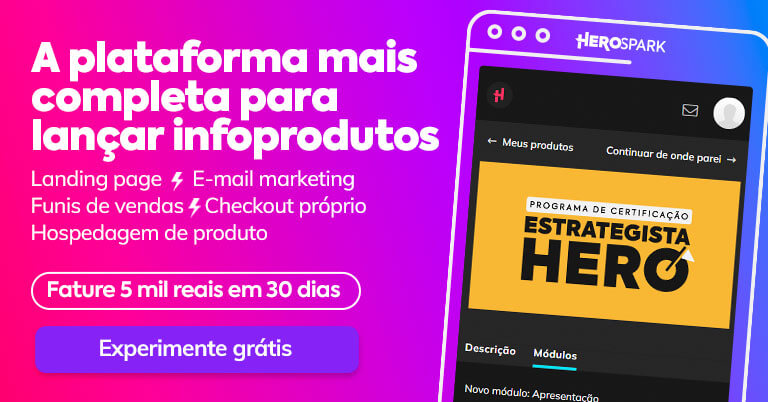4 de fevereiro de 2015
4 de fevereiro de 2015
Faça integração com o Google Analytics e tenha controle total de navegação da sua ferramenta
Com essa nova funcionalidade é possível gerenciar sua plataforma obtendo dados completos de visitação a partir da integração da sua ferramenta com o Google Analytics,.
Como Utilizar
Basta enviar o código do Google Analytics para a equipe Eadbox e nós faremos a integração para você. As informações podem ser enviadas através do nosso canal de suporte suporte.eadbox.com
Reenvie e-mails de cadastro automaticamente
Quando o administrador realiza o cadastro de um novo usuário a ferramenta automaticamente envia um e-mail solicitando que ele complete seu cadastro, assim como quando selecionada a opção resetar (redefinir) senha. No corpo desse e-mail é enviado um link para que o novo aluno possa completar seu cadastro e redefinir sua senha. Essa nova funcionalidade permitirá que esses e-mails sejam reenviados para o aluno caso o cadastro não tenha sido completado.
Como Utilizar
Para reenviar os e-mails como “Administrador” acesse a aba “Pessoas” e selecione a opção “Lista de pessoas”, conforme a tela abaixo.

Agora, basta encontrar o aluno que deseja reenviar esses e-mails, sendo possível utilizar os filtros à direita para facilitar a busca.
Com o aluno encontrado e clicando sobre o nome dele, será aberta uma página com informações como em quais cursos o aluno está matriculado e o seu progresso nesses cursos.
No lado direito da tela, haverá três botões:
- Editar informações desse usuário
- Enviar e-mail de completar cadastro ou Enviar e-mail de redefinir senha
- Remover usuário
Caso o aluno já tenha acessado a plataforma pela primeira vez, será mostrado o botão “Enviar e-mail de redefinir senha”, caso contrário, será mostrado o botão “Enviar e-mail de completar cadastro”.
As telas abaixo demonstram os botões.
Completar Cadastro
Redefinir Senha
Para reenviar os e-mails, basta clicar em “Enviar e-mail de redefinir senha” ou em “Enviar e-mail de completar cadastro”.
Crie Pesquisa de Satisfação Obrigatória
Com essa nova funcionalidade, será possível configurar as Pesquisas de Satisfação como obrigatórias, ou seja, para poder concluir o curso o aluno precisará necessariamente realizar a pesquisa, caso esteja configurada como obrigatória.
Como Utilizar
Para configurar sua pesquisa como obrigatória, acesse a aula criada para pesquisa (ou a aula que deseja colocar a pesquisa), clique em “Adicionar conteúdo” e selecione a opção “Pesquisas”, conforme a tela abaixo:

Para configurá-la como obrigatória, basta deixar a opção “Conteúdo extra” desmarcado, conforme tela abaixo:
Caso essa opção esteja marcada, a pesquisa será contada como extra, não sendo obrigatória sua realização.
As pesquisas funcionam de forma semelhante às provas, sendo possível adicionar perguntas de múltipla escolha ou discursivas, conforme a tela abaixo:

Para conferir os resultados de uma pesquisa, basta acessar a aula em que a pesquisa foi criada e clicar em “Ver resultados”, conforme a tela abaixo:
Categorias